arcgis 实用教程系列:[12]合并多个shp图层
shp 批量合并方法

shp 批量合并方法在GIS(地理信息系统)领域中,shp文件是一种常见的数据格式,用于存储地理空间数据。
当我们需要将多个shp文件合并成一个文件时,可以采用批量合并的方法,以提高效率和减少工作量。
下面将介绍一种常用的shp批量合并方法。
我们需要准备好需要合并的shp文件。
这些文件应该具有相同的坐标系和属性字段,以保证合并后的数据的一致性。
接下来,我们需要使用一种GIS软件来进行批量合并操作。
常用的GIS软件有ArcGIS、QGIS等,这里以QGIS为例进行说明。
1. 打开QGIS软件,点击菜单栏中的“矢量”按钮,选择“数据管理工具”下的“合并矢量图层”选项。
2. 在弹出的窗口中,点击“添加文件”按钮,选择需要合并的shp 文件,并点击“打开”。
3. 在“添加需要合并的图层”列表中,可以看到已经添加的shp文件。
可以点击“上移”或“下移”按钮来调整图层的顺序,以确定合并后的顺序。
4. 在“输出合并文件”栏中,选择输出合并后的文件的路径和文件名。
可以点击“浏览”按钮来选择输出路径,也可以直接手动输入5. 在“合并字段”栏中,选择需要合并的属性字段。
可以选择多个字段,以保留原始数据的多个属性。
6. 点击“运行”按钮,开始批量合并操作。
在合并过程中,可以在进度条中查看合并的进度。
7. 合并完成后,可以在QGIS中打开合并后的文件,进行进一步的处理和分析。
除了使用GIS软件进行合并外,还可以使用Python等编程语言进行批量合并操作。
下面给出一个示例代码:```pythonimport geopandas as gpd# 定义需要合并的shp文件路径files = ['path_to_file1.shp', 'path_to_file2.shp', 'path_to_file3.shp']# 批量读取shp文件gdf_list = []for file in files:gdf_list.append(gpd.read_file(file))merged = gpd.GeoDataFrame(pd.concat(gdf_list, ignore_index=True), crs=gdf_list[0].crs)# 定义输出文件路径和文件名output_file = 'path_to_output.shp'# 保存合并后的文件merged.to_file(output_file)```通过以上代码,我们可以将多个shp文件批量合并成一个文件,并保存到指定的路径。
合并多个shapefile文件的几种方法

正文合并多个shapefile文件的几种方法一、背景介绍Shapefile是一种空间矢量数据格式,由ESRI公司用于存储GIS数据。
在GIS数据处理中,有时候需要将多个shapefile文件合并成一个文件来方便后续分析和处理。
本文将介绍合并多个shapefile文件的几种方法,希望能够帮助读者更好地处理GIS数据。
二、使用ArcGIS软件1. 打开ArcMap软件,依次点击“File”->“Add Data”->“Add Data”选项,将要合并的shapefile文件加载进来。
2. 在“ArcToolbox”工具中选择“Data Management Tools”->“General”->“Merge”工具,点击打开Merge工具对话框。
3. 在Merge工具对话框中,将要合并的shapefile文件添加到输入窗口中,选择要保存的输出文件路径和名称,点击运行按钮即可完成合并。
三、使用QGIS软件1. 打开QGIS软件,依次点击“矢量”->“数据管理工具”->“合并矢量图层”选项。
2. 在弹出的合并矢量图层对话框中,选择要合并的shapefile文件,设置输出文件路径和名称,点击“运行”按钮即可完成合并。
四、使用Python编程语言1. 编写Python脚本,使用GDAL库来操作shapefile文件。
首先需要安装GDAL库,然后在Python脚本中导入该库。
2. 使用GDAL库中的函数来读取每个shapefile文件的几何对象,并将它们写入一个新的shapefile文件中,从而实现多个shapefile文件的合并。
五、总结合并多个shapefile文件是GIS数据处理中经常遇到的需求。
本文介绍了几种常用的方法,包括使用ArcGIS软件、QGIS软件和Python 编程语言来实现合并。
不同的方法适用于不同的场景,读者可以根据自己的需求和熟练程度选择合适的方法来进行操作。
arcgis合并多个图层

arcgis合并多个图层
arcgis合并多个图层
方法一:Arctoolbox\\Data Management Tools\\General\\Merge
方法二:Arctoolbox\\Data Management Tools\\General\\Append
方法三:Arctoolbox\\Analysis Tools\\Overlay\\Union
方法四:编辑状态下复制粘贴,把所有图层中的要素复制到一个图层中。
方法五:在ArcCatalog里面右键单击一个图层,然后选择load 命令,在弹出的对话框中将需要合并的图层加载进来,一路下一步即可,使用此方法可以使两个图层字段不一致时也能合并在一起,通过手工操作,匹配字段,同时还可以控制合并的要素,只需写一个查询语句即可
备注:merge和load这样的方法不会对数据进行处理的,需要用其他工具进一步处理。
使用Delete Identical来删除掉重复的要素(可以是根据属性也可以是根据图形),这个工具在10.0以后的数据管理工具箱里面有。
ArcGis中合并矢量图层的方法

ArcGis中合并矢量图层的方法ArcGis中合并多个矢量图层的方法制作人:李世波ArcGis中合并矢量方法一般情况下有四种: Merge、Append、Union、复制粘贴。
合并前提是有相同的坐标和属性表结构相同。
方法一: Merge工具法1、加载矢量图层201和202,如下图所示:2、单击Arctoolbox工具箱,按照图示双击Merage。
加载矢量图层201、202。
3、合并成功。
4、图层和属性表比较。
属性表201和属性表202与属性表Merge完全相同。
方法二:: Append工具法1、法一(1)相同。
2、按照图示双击Append,导入数据集矢量图层201,目标数据集设为202,模式类型(Schema Type)设置为NO_TEST。
3、合并后的矢量图层和属性表。
分析:矢量图201加载到目标矢量图202,并没有形成一个新的图层。
属性表相当于属性表201和属性表202的并集。
方法三:Union工具法1、法一(1)相同。
2、按照图示双击Union,导入数据集矢量图层201,目标数据集设为202,模式类型(Schema Type)设置为NO_TEST。
操作属性表的方法有3种Union1 (1)、选择NO_FIDUnion2 (2)、选择ONLY_FIDUnion3 (3)、选择ALL分析:最终合并的图层是一样的。
但他们的属性表各异,与原始属性表201或202也有差异。
方法四:复制粘贴法1、加载编辑对话框,选择编辑图层201。
2、单击工具,选中矢量图201,点击Copy。
3、将编辑图层替换为202,关闭图层201,点击鼠标右键,选择Paste。
4、合并成功,合并图层与方法一、二、三相同,在此不显示合并后的图层。
合并后属性表如下图所示。
分析:合并后表结构与属性表201和202完全相同,且是将矢量图201添加到矢量图202上,并没有形成新的图层。
综上:1、Merge工具法适合数据量大的图层的合并,且属性表结构没有改变;2、Append工具法适合将一个数据量大的图层合并到目标图层,且属性表结构没有发生改变;3、Union工具法适合在只要图层而不需要属性表的前提下做,形成新的图层,且属性表结构发生改变。
ArcGIS裁剪拼接融合作业
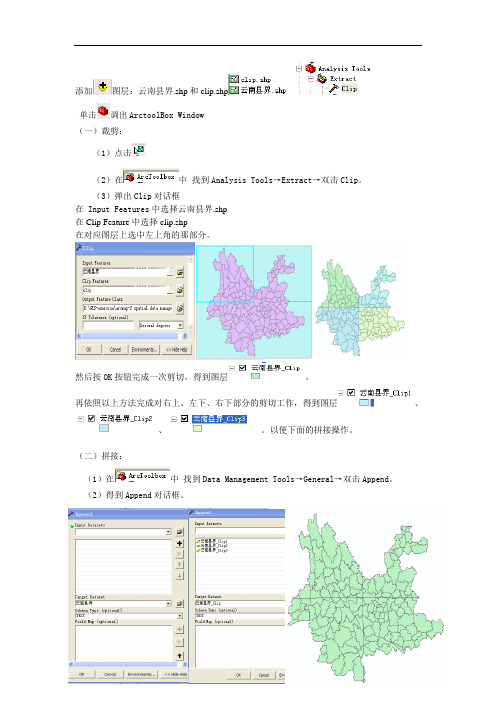
添加图层:云南县界.shp和clip.shp单击调出ArctoolBox Window(一)裁剪:(1)点击(2)在中找到Analysis Tools→Extract→双击Clip。
(3)弹出Clip对话框在 Input Features中选择云南县界.shp在Clip Feature中选择clip.shp在对应图层上选中左上角的那部分。
然后按OK按钮完成一次剪切,得到图层。
再依照以上方法完成对右上、左下、右下部分的剪切工作,得到图层、、。
以便下面的拼接操作。
(二)拼接:(1)在中找到Data Management Tools→General→双击Append。
(2)得到Append对话框。
右键点击图层“云南县界_Clip”,在出现的右键菜单中执行“Data”->“ expend data”指定导入数据的路径和名称:xia.shp通过以上操作我们就完成了将4个图层拼接为一个图层的处理。
新建一地图文档,加载数据xia.shp,查看图层及打开其属性表看看与“云南县界”中的属性表有何区别。
区别:分别点击:云南县界、云南县界_Clip右键选择Open Attribute table,查看云南县界中有124个属性,在云南县界_clip中有157个属性。
(三)要素融合ArctoolBox→Data Management Tools→Generalization→Dissovle在弹出的Dissolve对话框中Input Feature 选择xia.shp在Dissolve_Field(s)(optional)中选择“所属州”然后选择OK,再把点击xia_Dissole右键选择Properties将弹出对话框中选择。
将得到。
以上操作,根据指定字段的值,对现有图层中的要素进行融合,产生新的图层――YNOK_Dissovle,打开并查看其属性表。
属性表比之前的内容更减少了。
arcgis中的python 合并shp代码

arcgis中的python 合并shp代码在ArcGIS 中,可以使用Python 编写脚本来合并多个Shapefile 文件。
ArcGIS 提供了ArcPy 模块,其中包含用于地理处理和空间数据操作的工具。
以下是一个简单的示例,演示如何使用ArcPy 合并多个Shapefile 文件。
```pythonimport arcpyfrom arcpy import env# 设置工作环境env.workspace = "C:/Your/Workspace/Path"# 输入Shapefile 文件列表input_shapefiles = ["file1.shp", "file2.shp", "file3.shp"]# 输出合并后的Shapefile 文件output_shapefile = "merged_shapefile.shp"# 使用Merge 工具合并Shapefile 文件arcpy.Merge_management(input_shapefiles, output_shapefile)print("Shapefiles merged successfully.")```请注意以下几点:1. 替换`C:/Your/Workspace/Path` 为你的工作空间路径,这是包含要合并Shapefile 文件的文件夹路径。
2. 将`["file1.shp", "file2.shp", "file3.shp"]` 替换为要合并的Shapefile 文件列表。
确保文件路径正确。
3. 将`merged_shapefile.shp` 替换为输出的合并后Shapefile 文件的名称。
这只是一个简单的示例,实际情况可能更复杂,具体操作可能取决于要处理的数据和需要满足的要求。
ArcGIS之数据的合并处理
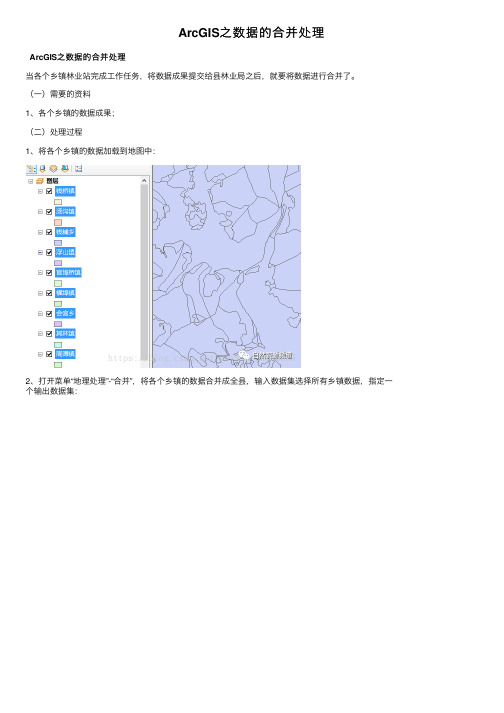
ArcGIS之数据的合并处理
ArcGIS之数据的合并处理
当各个乡镇林业站完成⼯作任务,将数据成果提交给县林业局之后,就要将数据进⾏合并了。
(⼀)需要的资料
1、各个乡镇的数据成果;
(⼆)处理过程
1、将各个乡镇的数据加载到地图中:
2、打开菜单“地理处理”-“合并”,将各个乡镇的数据合并成全县,输⼊数据集选择所有乡镇数据,指定⼀个输出数据集:
3、合并结束后,就得到全县2017年林地现状了:
这样通过分发数据-⽮量化数据-合并数据,我们就完成了全县的数据处理⼯作。
完
版权声明:本⽂为CSDN博主「陈家216」的原创⽂章,遵循 CC 4.0 BY-SA 版权协议,转载请附上原⽂
出处链接及本声明。
ARCGIS中文版软件叠加分析操作步骤

叠加分析1、(以青海省香日德遥感解译数据为例)在ARCGIS界面菜单中点击Arc Toolbox 工具---- 转化工具---转化为Shapefile(要素类转化Shapefile) --分别添加87、99年polygon文件之后输出。
2、在ARCGIS界面菜单中点击Arc Toolbox 工具----分析工具--叠加分析---相交模块,分别添加87年和89年的转化后的87、99unity_polygon.shp文件后确定。
3、ARCMAP中添加刚才合并过后的文件,在图层处出右键打开属性表。
4、在属性表菜单中打开后点击添加字段后添加内容,分别添加Name为code87、code99,Typle为短整型→确定。
5、选中code87右击----字段计算器-----确定,在弹出的字段计算器对话框中双击[GRID_CODE]确定,再选中code99右击----字段计算器-----确定,在弹出的字段计算器对话框中双击[GRID_COD_1]确定。
6、在属性表菜单中点击添加字段后添加内容,分别添加Name为87类型(代表87年数据类型名称)、99类型(代表99年数据类型名称)、变化方向(代表87年99年数据类型变化方向名称),Typle为文本→确定。
7、在属性表菜单中点击按属性选择对话框,双击code87添加到对话框,点击获取唯一值按钮选择4赋给code87应用。
87年的4代表耕地→确定;9、重复7、8步骤,将code87、code99分别表示,并对数字5~11所代表的不同类型命名(4:耕地5:河流6:沙地7:干旱草场8:山地草场9:林地10:居民地11:荒草地)。
10、在属性表菜单中点击按属性选择对话框,双击CODE87添加到对话框,点击获取唯一值按钮选择4赋给CODE87双击Add添加CODE99也赋值4。
全选name2右击→字段计算器r→在对话框中输入“耕地-耕地”,即87年的4代表耕地和99年4代表的耕地对比→确定。
